- No category
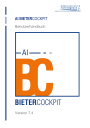
advertisement
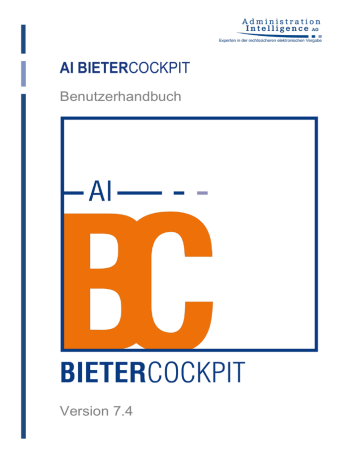
Prozessbeschreibung Benutzerhandbuch AI BIETERCOCKPIT
6.2.3 Leistungsverzeichnis
Das Leistungsverzeichnis stellt eine Sonderform der Formulare (Endung *.aidf) dar und befindet sich üblicherweise im Ordner L EISTUNGSVERZEICHNIS Ihrer Angebotsversion.
Sie können das Leistungsverzeichnis auf die gleiche Weise öffnen, wie schon bei den
Formularen beschrieben.
Das Fenster Leistungsverzeichnis besitzt eine eigene Symbolleiste (1) sowie drei unterschiedliche Bereiche: links die Gliederung (2), rechts oben die Tabellenansicht (3) und darunter den Formularbereich (4). Diese Bereiche lassen sich mit der Maus über die beiden Bereichstrennlinien verschieben (Doppelpfeil bei gedrückter Maus auf der Trennlinie) oder mit Hilfe der drei A NZEIGE -Schaltflächen (G LIEDERUNG , T ABELLENANSICHT , F ORMULARANSICHT ) in der Symbolleiste (1) aus- und wieder einblenden.
Abbildung 9: Leistungsverzeichnis
Die Symbole in der Symbolleiste verfügen über einen Tooltip, d. h. wenn Sie mit der Maus auf ein Symbol zeigen, ohne zu klicken, erscheint der Name des Symbols in einem blauen Textfeld unterhalb des Mauszeigers.
Die folgenden Symbole sind in der Symbolleiste enthalten:
Symbol Bedeutung
Speichert die aktuellen Eingaben.
30 © 2015 Administration Intelligence AG 10.04.2015
Benutzerhandbuch AI BIETERCOCKPIT
Symbol Bedeutung
Prozessbeschreibung
Prüft die Eingaben und die Struktur des Leistungsverzeichnisses auf leere Pflichtfelder und Fehler.
Wählt das übergeordnete Element im Verzeichnis aus. Ist nur aktiv, wenn sich das ausgewählte Element nicht in der obersten Ebene befindet und die Gliederung ausgeschaltet ist.
Auswahl vollständig aufklappen / zuklappen.
Ist nur in der Gliederung aktiv.
Springt zum nächsten leeren Pflichtfeld.
Alternative: Die Taste [F3].
Öffnet oder schließt die Gliederungsansicht (2).
Die vertikale Trennlinie kann mit der Maus verschoben werden.
Öffnet oder schließt die Tabellenansicht (3).
Die horizontale Trennlinie kann mit der Maus verschoben werden.
Öffnet oder schließt die Formularansicht (4). Wenn nur die
Formularansicht eingeblendet ist, werden auf der Symbolleiste zusätzliche Symbole angezeigt, mit denen Sie innerhalb des
Leistungsverzeichnisses blättern können. Klicken Sie auf die
Pfeiltasten oder tragen Sie im weißen Eingabefeld die gewünschte
Seitennummer ein und bestätigen Sie die Eingabe mit [RETURN].
Die Gliederung (2) ist eine strukturierte Übersicht des Leistungsverzeichnisses. Genau wie im
Vergabebaum, können Sie durch Anklicken der + und – Zeichen vor den Ordnersymbolen die angezeigte Liste erweitern oder verkürzen.
Die Tabellenansicht (3) enthält eine tabellarische Übersicht der Einzelpositionen und Gruppen.
In der Formularansicht (4) sehen Sie alle Felder der aktiven Position (welche in der Gliederung oder Tabelle markiert ist) und können hier die gewünschten Eingaben vornehmen.
Die Informationsleiste S IE SIND HIER , die sich unter der Symbolleiste befindet, gibt Ihnen einen schnellen Überblick, an welcher Stelle im Leistungsverzeichnis Sie sich gerade befinden.
Abbildung 10: Informationsleiste
Die Leiste zeigt das aktuelle Element als letztes von links nach rechts an. Durch Anklicken der
Verknüpfungen ist ein schneller Wechsel auf die übergeordneten LV-Hierarchiestufen möglich.
Zur leichteren Orientierung besitzen die LV-Elemente verschiedene Symbole:
10.04.2015 © 2015 Administration Intelligence AG 31
Prozessbeschreibung
Symbol
Benutzerhandbuch AI BIETERCOCKPIT
Bedeutung
Alle Positionstypen: Werden in das LV auf oberster Ebene oder in
Gruppen und Untergruppen eingefügt.
Gliederungsebene: Gruppe von Positionen oder Gruppe von
Alternativen Positionen.
Position oder Gliederungsebene für Lose: Ist nur im LV mit Losaufteilung verfügbar.
Preiskriterium: Ist im Wertungsschema standardmäßig vorhanden.
Alle Kriterientypen: Werden in das Wertungsschema auf oberster
Ebene oder in Kriteriengruppen und Untergruppen eingefügt.
Kriteriengruppe: Zusammenfassung mehrerer Kriterien.
Fragebogen: Kann auf oberster LV-Ebene bzw. für eine Gruppe, für ein Kriterium oder für eine Position angelegt werden.
Alle Fragetypen: Werden in Fragebögen eingefügt.
Vor dem Speichern weist die integrierte Plausibilitätsprüfung Sie auf Fehler hin, indem die betroffenen Felder mit einem gelben Warnzeichen angezeigt werden.
Wenn Sie mit dem Mauszeiger auf eines dieser Warnsymbole zeigen ohne zu klicken, erscheint ein Hinweisfeld (Tooltip) mit Informationen zu den fehlenden Eingaben.
Abbildung 11: Hinweistext bei Fehler
Der Validierungsmechanismus beim Speichern des Leistungsverzeichnisses zeigt auch eine
Warnmeldung an, wenn die vom Bieter angegebene Umsatzsteuer keinem gültigen Steuersatz entspricht. Die Liste der aktuell gültigen Umsatzsteuersätze der Vergabestelle wird dabei mit den digitalen Vergabeunterlagen übermittelt.
Abbildung 12: Warnung bei ungültiger Umsatzsteuer
32 © 2015 Administration Intelligence AG 10.04.2015
advertisement
Related manuals
advertisement
Table of contents
- 3 COPYRIGHT
- 9 BEVOR SIE BEGINNEN
- 11 ALLGEMEINES
- 13 ANMELDUNG
- 16 PROGRAMMFENSTER
- 21 – VERGABE
- 22 – AKTIVITÄTEN
- 22 – WERKZEUGE
- 22 – EINSTELLUNGEN
- 23 – HILFE
- 24 PROZESSBESCHREIBUNG
- 26 Tabellenansicht
- 28 Formulare
- 30 Leistungsverzeichnis
- 33 Export und Import des Leistungsverzeichnisses als aidf-Datei
- 33 Losangebote und Einzellosangebote
- 35 Flexible Eignungsprüfung
- 36 GAEB-Dateien
- 37 Offerte_L
- 40 Externes Programm
- 42 Externe PDF-Datei signieren
- 43 PDF-Signaturen überprüfen
- 45 Schritte im Angebotsassistenten
- 47 Nebenangebot zu einem Hauptangebot
- 49 Nebenangebot ohne Hauptangebot
- 51 Schritte im Angebotsassistenten
- 53 Nebenangebot zu einem Hauptangebot
- 55 Nebenangebot ohne Hauptangebot
- 58 Technische Angebotsprüfung vor der Abgabe eines Angebotes
- 59 Angebotsabgabe mit digitaler Signatur
- 60 Qualifizierte Signatur mit Signaturkarte
- 61 Fortgeschrittene Signatur mit Soft-Zertifikat
- 61 Angebot abgeben
- 63 Angebot zurückziehen
- 64 Angebotsabgabe mit dem Mantelbogenverfahren
- 64 Angebotsabgabe mit Mantelbogen
- 66 Angebotsrückzug mit Mantelbogen
- 72 AI BIETERCOCKPIT